Opmerking: De taak van dit artikel is volbracht, het wordt binnenkort teruggetrokken. We verwijderen bij ons bekende koppelingen om te voorkomen dat er problemen ontstaan in de trant van 'Pagina niet gevonden'. Als u koppelingen naar deze links hebt gemaakt, kunt u deze verwijderen. Zo zorgen we samen voor een verbonden internet.
Wanneer u een vorm of ander object tekent, verplaatst of het formaat ervan wijzigt, kunt u de vorm of het object Word uitlijnen of Uitlijnen op het dichtstbijzijnde snijpunt in een raster of op andere vormen of objecten.
Opmerking: Als u wilt uitlijnen, moet u het document weergeven in de afdrukweergave. U kunt de afdrukweergave activeren door op Beeld > Afdrukweergave te klikken.
Wat wilt u doen?
De uitlijningsopties activeren
-
Klik in het Word-menu op Voorkeuren.
-
Klik in Word-voorkeuren onder Ontwerpfuncties en taalprogramma's op Bewerken.
-
Klik vervolgens in Bewerken op Rasteropties.
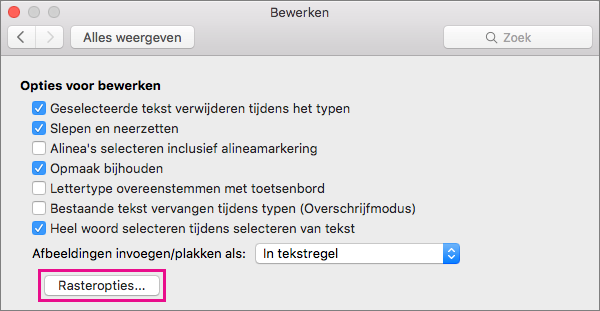
-
Selecteer bij Rasteropties het gewenste type uitlijningsgedrag:
-
Als u objecten wilt uitlijnen op een raster, selecteert u Op raster in afdrukweergave.
-
Als u objecten wilt uitlijnen op andere objecten, selecteert u Op andere objecten onder Objecten uitlijnen.
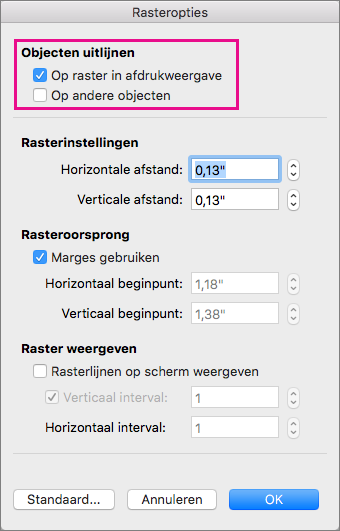
-
-
Wijzig desgewenst de afstand en stel andere opties in voor het raster en klik op OK.
Tip: Als u de objecten op de gewenste manier hebt uitgelijnd, kunt u ze verplaatsen met behoud van de relatieve posities door de objecten als groep te definiëren. Dit kan handig zijn als de indeling in een gebied van een pagina is zoals u wenst, maar u meerdere objecten uit dat gebied naar een andere locatie wilt verplaatsen. Zie Vormen, afbeeldingen of andere objecten groeperen of de groepering ervan opheffen voor meer informatie over het gebruik van groepen.
De uitlijningsopties deactiveren
-
Klik in het Word-menu op Voorkeuren.
-
Klik in Word-voorkeuren onder Ontwerpfuncties en taalprogramma's op Bewerken.
-
Klik vervolgens in Bewerken op Rasteropties.
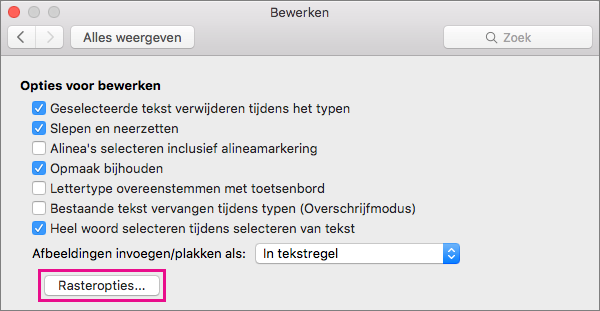
-
Als u niet meer wilt dat objecten worden uitgelijnd op het raster en op andere objecten, schakelt u beide opties uit onder Objecten uitlijnen.
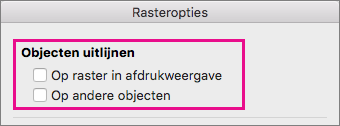
-
Als u voor het raster zichtbare lijnen gebruikte, kunt u Rasterlijnen op scherm weergeven uitschakelen onder Raster weergeven.
-
Klik op OK.










